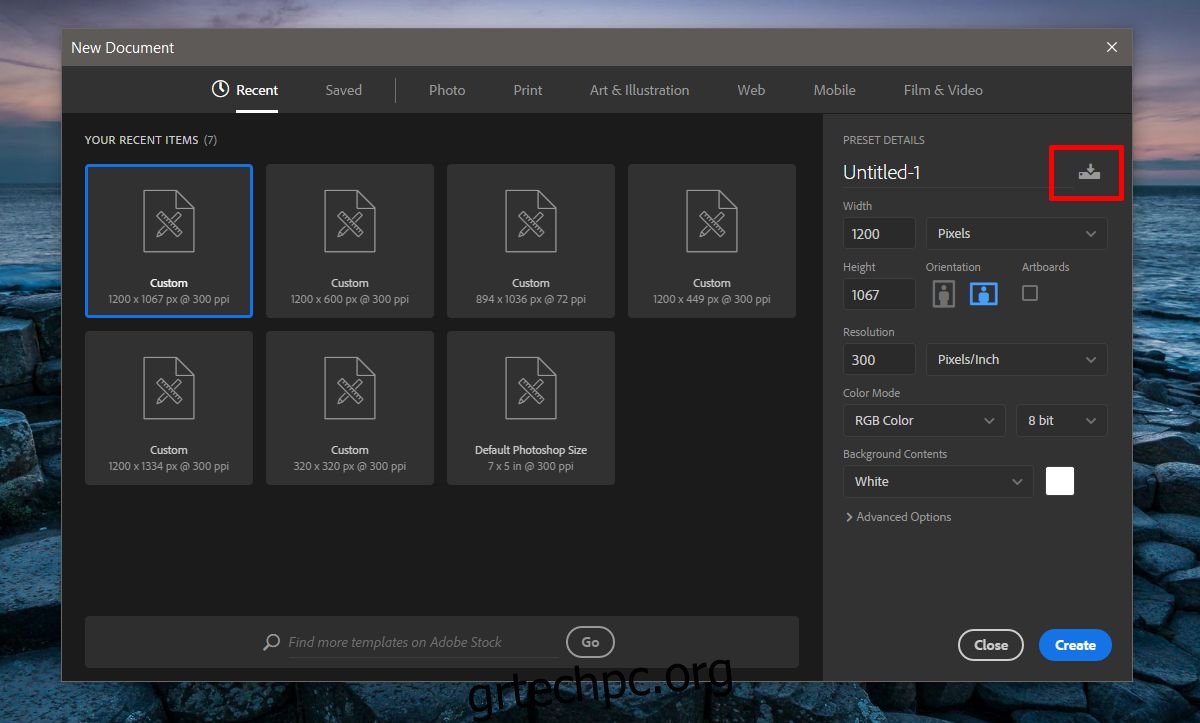Μπορείτε να δημιουργήσετε προσαρμοσμένους καμβάδες στο Photoshop. Το Photoshop CC 2017 συνοδεύεται από μερικές προεπιλογές για εργασίες κινητού, ιστού και εκτύπωσης. Μια προεπιλογή είναι ένας καμβάς που έχει το σωστό μέγεθος για το έργο στο οποίο εργάζεστε. Μια προεπιλογή έχει προκαθορισμένη ανάλυση, χρώμα φόντου, προσανατολισμό και πολλά άλλα. Σας εξοικονομεί χρόνο που αφιερώνετε για τη δημιουργία ενός καμβά για την εργασία που σκοπεύετε να κάνετε. Το Photoshop cc 2017 θα σας δείξει τις πρόσφατες διαμορφώσεις καμβά που χρησιμοποιήσατε στο παράθυρο του νέου εγγράφου. Ωστόσο, δεν θα αποθηκεύσει όλες τις πρόσφατες διαμορφώσεις καμβά σας. Ο καλύτερος τρόπος για να αποθηκεύσετε έναν προσαρμοσμένο καμβά είναι να δημιουργήσετε μια προσαρμοσμένη προεπιλογή καμβά στο Photoshop. Η προεπιλογή δεν θα χαθεί ποτέ. Μπορείτε να το ονομάσετε όπως θέλετε και να ξεκινήσετε αμέσως τη δουλειά. Δείτε πώς μπορείτε να δημιουργήσετε μια προσαρμοσμένη προεπιλογή καμβά στο Photoshop CC 2017.
Πίνακας περιεχομένων
Διαμόρφωση του προσαρμοσμένου καμβά
Ανοίξτε το Photoshop CC 2017 και μεταβείτε στο Αρχείο>Νέο ή απλώς πατήστε Ctrl+N για να ανοίξετε το παράθυρο Νέο έγγραφο.
Ρυθμίστε το για το έργο σας. Ρυθμίστε το πλάτος, το ύψος, την ανάλυση, τον προσανατολισμό και τη λειτουργία χρώματος. Μπορείτε να ενεργοποιήσετε τους πίνακες γραφικών και να ορίσετε την αναλογία διάστασης εικονοστοιχείων στις Προηγμένες επιλογές. Ρυθμίστε τα πάντα πρώτα. Όταν τελειώσετε, κάντε κλικ στο κουμπί αποθήκευσης δίπλα στον τίτλο του εγγράφου στη στήλη Προκαθορισμένες λεπτομέρειες.
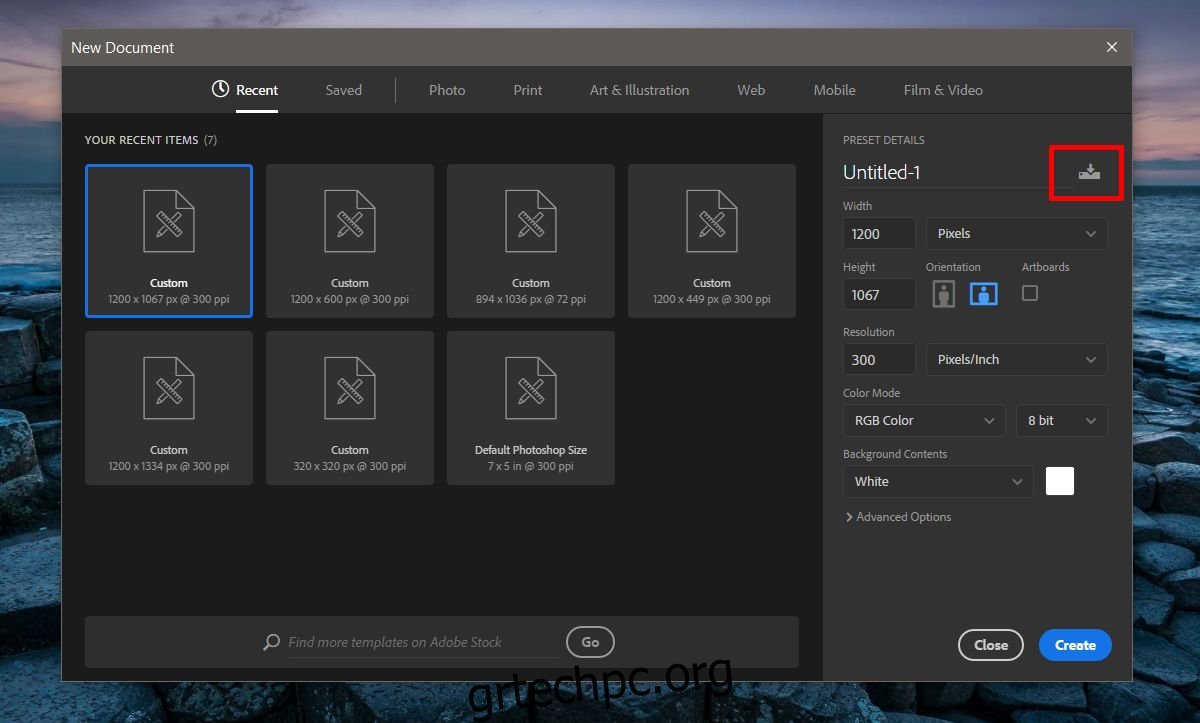
Αποθήκευση προεπιλογής
Εισαγάγετε ένα όνομα για την προσαρμοσμένη προεπιλογή σας στο πεδίο “Αποθήκευση προεπιλογής εγγράφου”. Κάντε κλικ στο κουμπί «Αποθήκευση προεπιλογής» κάτω από αυτό και ο καμβάς που δημιουργήσατε θα προστεθεί ως προεπιλογή στο Photoshop.
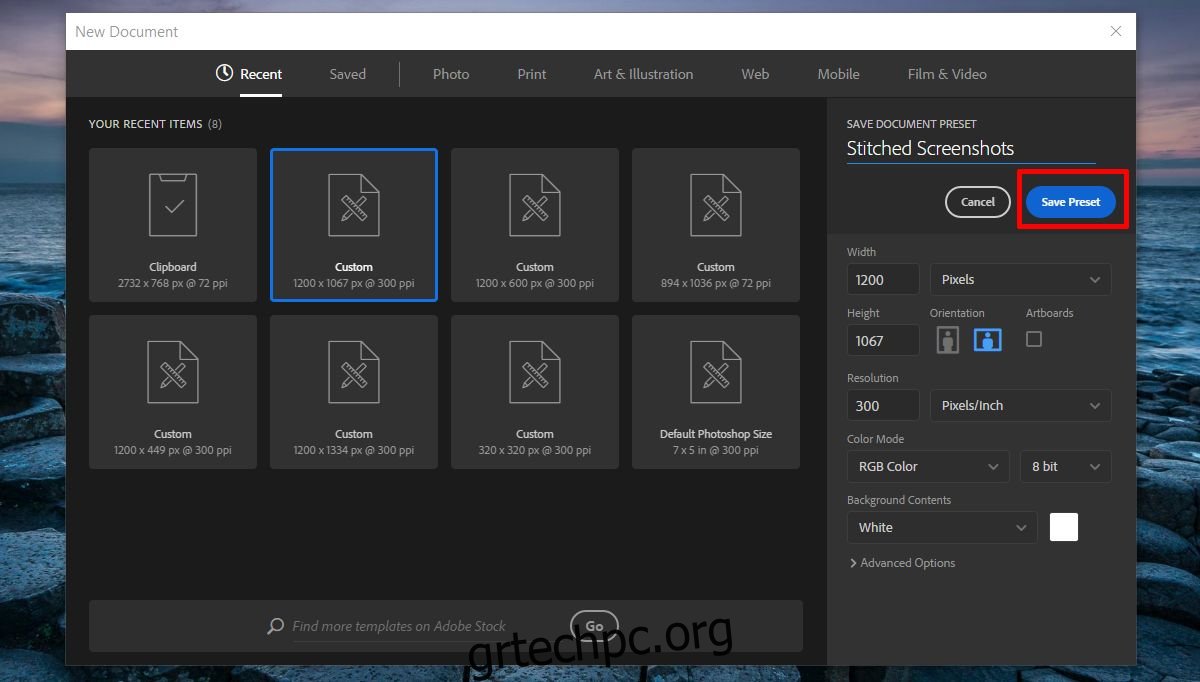
Χρησιμοποιήστε μια προσαρμοσμένη προεπιλογή καμβά
Για να χρησιμοποιήσετε μια προσαρμοσμένη προεπιλογή καμβά στο Photoshop, πατήστε Ctrl+N ή μεταβείτε στο Αρχείο>Νέο για να ανοίξετε το παράθυρο Νέο έγγραφο. Εάν χρησιμοποιείτε συχνά την προεπιλογή σας, θα εμφανιστεί στην καρτέλα Πρόσφατα. Εάν δεν μεταβεί στην καρτέλα “Αποθηκευμένο”. Όλες οι προσαρμοσμένες προεπιλογές καμβά που αποθηκεύετε εμφανίζονται σε αυτήν την καρτέλα. Κάντε κλικ σε αυτό που θέλετε να χρησιμοποιήσετε. Εάν το ονομάσατε σωστά, θα είναι εύκολο να βρείτε το σωστό. Δυστυχώς, δεν μπορείτε να ταξινομήσετε μια προσαρμοσμένη προεπιλογή ως “φωτογραφία”, “Εκτύπωση”, “Τέχνη & Εικονογράφηση” κ.λπ. Δεν υπάρχει επίσης δυνατότητα αναζήτησης, επομένως εάν έχετε πάρα πολλές προεπιλογές, θα έχετε ένα ακατάστατο παράθυρο Νέου εγγράφου.
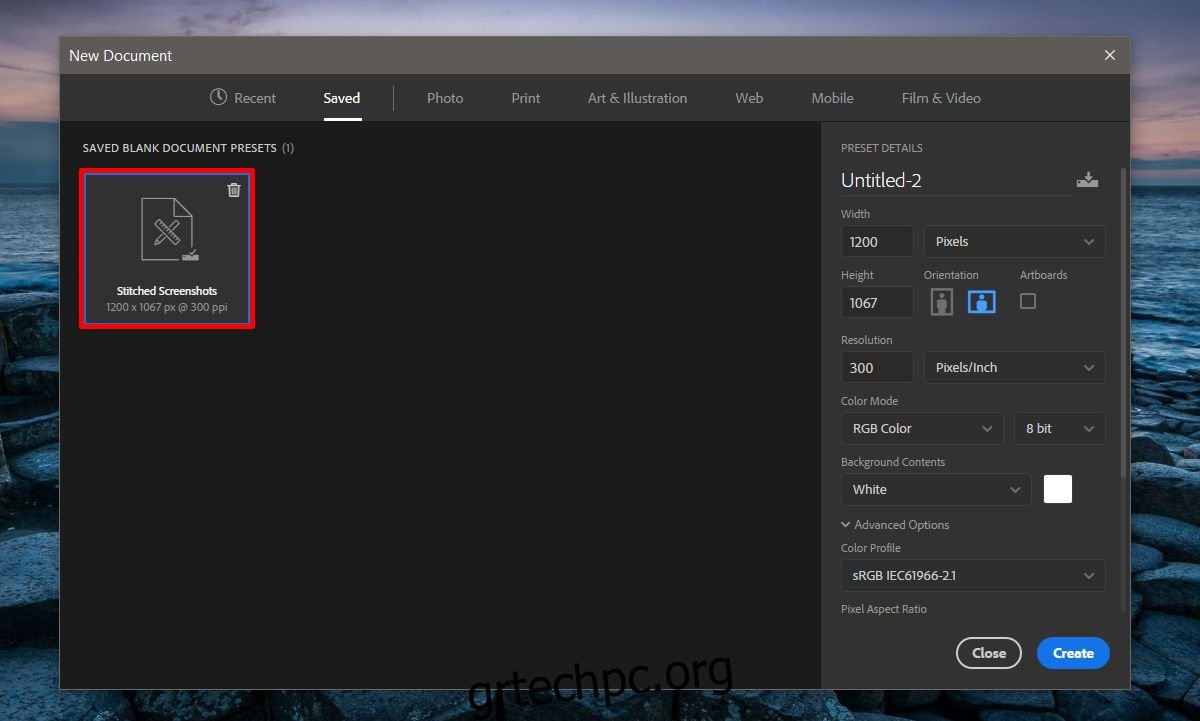
Διαγραφή μιας προσαρμοσμένης προεπιλογής καμβά
Μια προσαρμοσμένη προεπιλογή καμβά στο Photoshop έχει ένα μικρό κουμπί διαγραφής στην επάνω δεξιά γωνία της μικρογραφίας του. Το κουμπί διαγραφής είναι ένα εικονίδιο κάδου απορριμμάτων. Κάντε κλικ σε αυτό για να διαγράψετε την προεπιλογή. Μόλις διαγράψετε μια προεπιλογή, δεν μπορείτε να την ανακτήσετε. Μπορεί να εξακολουθεί να εμφανίζεται στις διαμορφώσεις καμβά “Πρόσφατα” για λίγο. Εάν δεν το χρησιμοποιήσετε, ο καμβάς θα εξαφανιστεί τελικά από την καρτέλα Πρόσφατα. Είναι καλή ιδέα να κόβετε τις προσαρμοσμένες προεπιλογές σας κάθε φορά που τελειώνετε ένα έργο για να αποφύγετε την ακαταστασία.